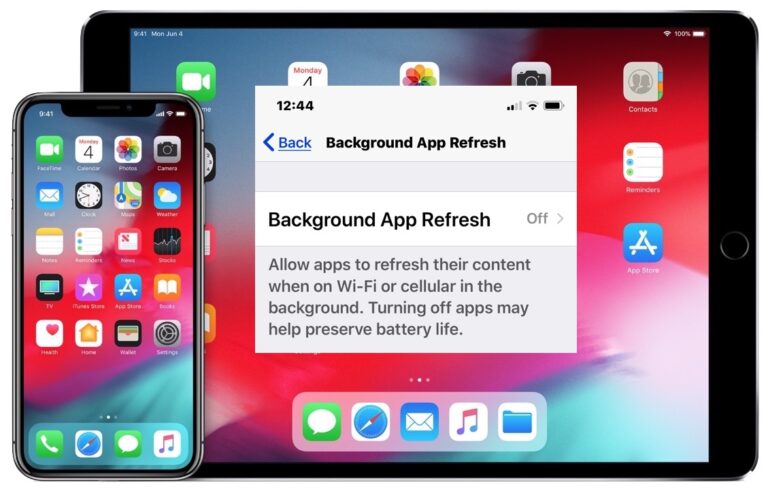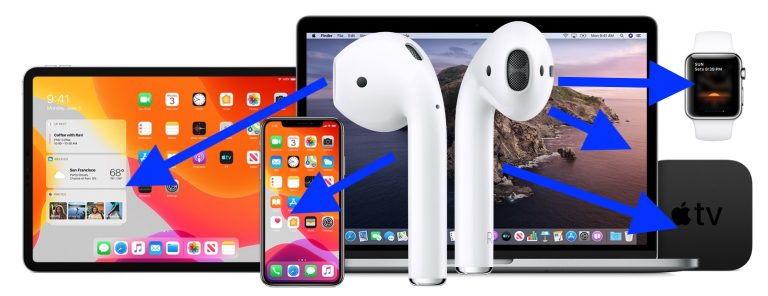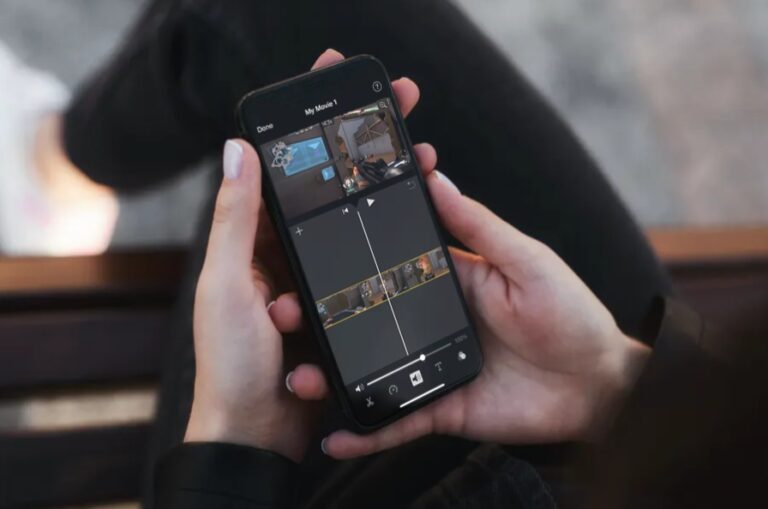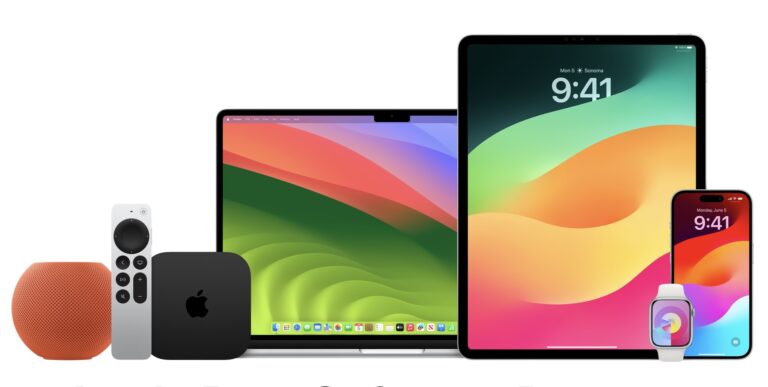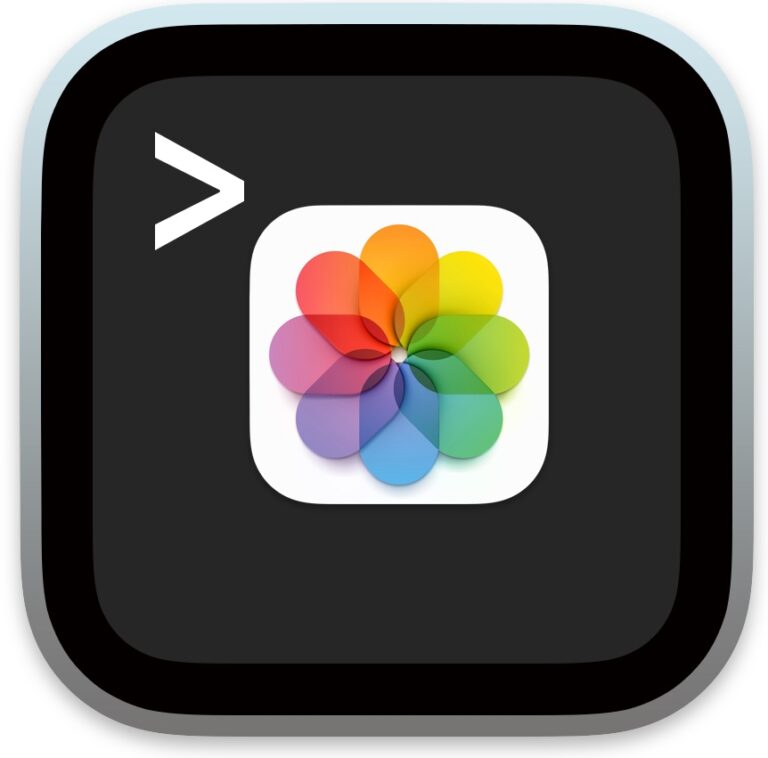Как отключить жест масштабирования пальцем в Safari и Mac OS X
![]()
Искусственный интеллект поможет тебе заработать!
Жест «ущипнуть для увеличения» – одна из функций, заимствованных из iOS, которая с тех пор появилась на платформе Mac OS X. Это естественно подходит для iOS и даже в некоторых местах Mac OS X, но также намного проще случайно активировать на Mac, когда вы делаете что-то простое, например, просматриваете веб-страницы. Все, что для этого требуется, – это дополнительный палец на трекпаде и случайное включение масштабирования, что может иметь странный эффект, когда окно Safari блокируется со всем текстом и изображениями в замороженном размытом состоянии, или, в лучшем случае, вы в конце концов посмотрите на обзор ваших активных вкладок и окон в Safari, который все еще часто случайно активируется. Это может быть очень раздражающим, и некоторые люди, которых я знаю, интерпретировали эту непреднамеренную активацию масштабирования как зависание браузера Safari или как какой-то плохой плагин, и это может быть достаточно разочаровывающим, что некоторые захотят полностью отключить жесты сжатия в Safari.
Как отключить щипок для увеличения в Mac OS X и Safari
Если вы хотите отключить жест масштабирования в Safari, вам необходимо отключить его и в Mac OS, вот что вам нужно сделать в любой версии системного программного обеспечения Mac:
- Откройте Системные настройки из меню Apple.
- Нажмите «Трекпад» и выберите вкладку «Прокрутка и масштабирование».
- Снимите флажок “Увеличить или уменьшить масштаб”
Программы для Windows, мобильные приложения, игры - ВСЁ БЕСПЛАТНО, в нашем закрытом телеграмм канале - Подписывайтесь:)
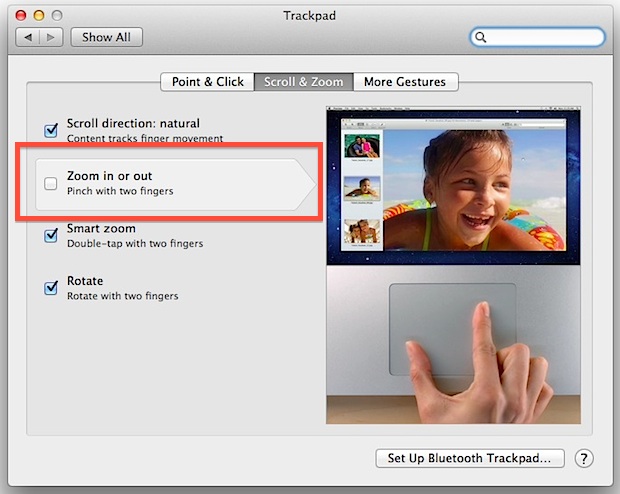
Изменения вступают в силу немедленно, если вы удовлетворены, просто выйдите из системных настроек.
К сожалению, когда вы отключаете масштабирование щипком, оно распространяется на всю систему, а это означает, что вы потеряете жест в другом месте в Mac OS X, помимо таких приложений, как Safari, где он работает как инструмент масштабирования. Без этого жеста вы все равно можете увеличивать веб-страницы с помощью традиционных сочетаний клавиш, и вы все равно можете использовать масштабирование экрана двумя пальцами, которое активируется с помощью прокрутки и горячей клавиши.
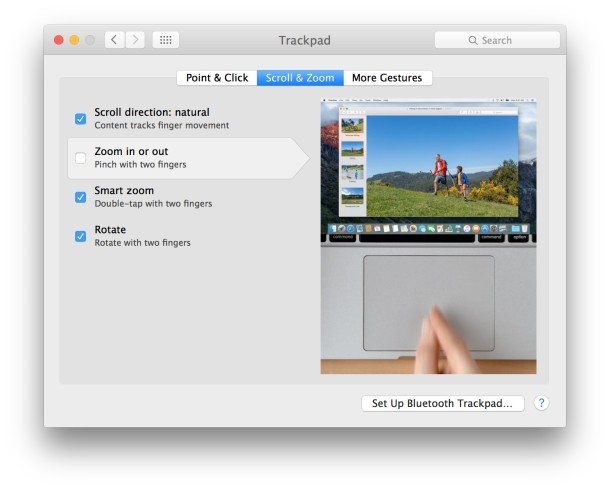
Конечно, вы всегда можете снова включить возможности масштабирования «ущипнуть и раздвинуть», вернувшись в Системные настройки и повторно установив соответствующий флажок рядом с «Увеличить или уменьшить масштаб». Изменения вступают в силу сразу же при повторном включении.
Включение и отключение щипка для увеличения на Mac с помощью команд записи по умолчанию
Вы также можете включить или отключить Pinch to Zoom с помощью команды записи по умолчанию, введенной в терминал Mac. Включить:
defaults write com.apple.driver.AppleBluetoothMultitouch.trackpad TrackpadPinch -bool true
И чтобы отключить «Сведение пальцев для увеличения» по умолчанию:
defaults write com.apple.driver.AppleBluetoothMultitouch.trackpad TrackpadPinch -bool false
Подход по умолчанию по-прежнему применяется ко всей работе Mac OS X.
Знаете, как просто отключить жесты масштабирования в Safari, но не в системе на Mac? Дайте нам знать в комментариях!
Программы для Windows, мобильные приложения, игры - ВСЁ БЕСПЛАТНО, в нашем закрытом телеграмм канале - Подписывайтесь:)